Всё для быстрого старта в email-маркетинге: блочный редактор, 200 шаблонов, ИИ-помощник. 1500 писем бесплатно.
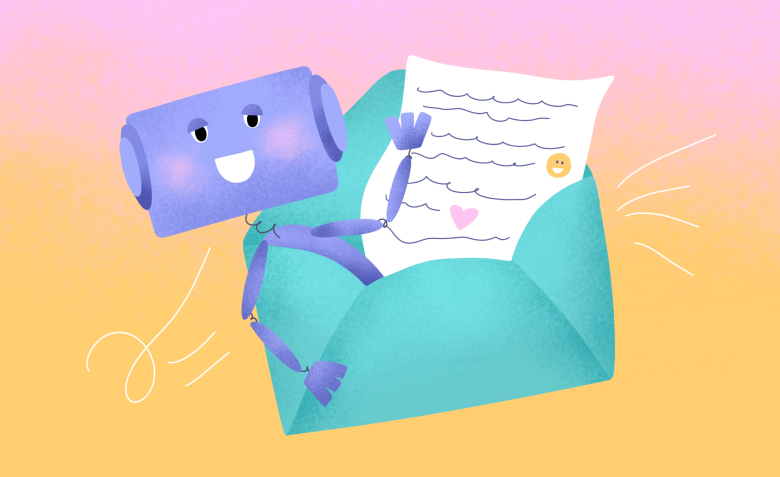
И правильно интерпретировать данные веб-аналитики
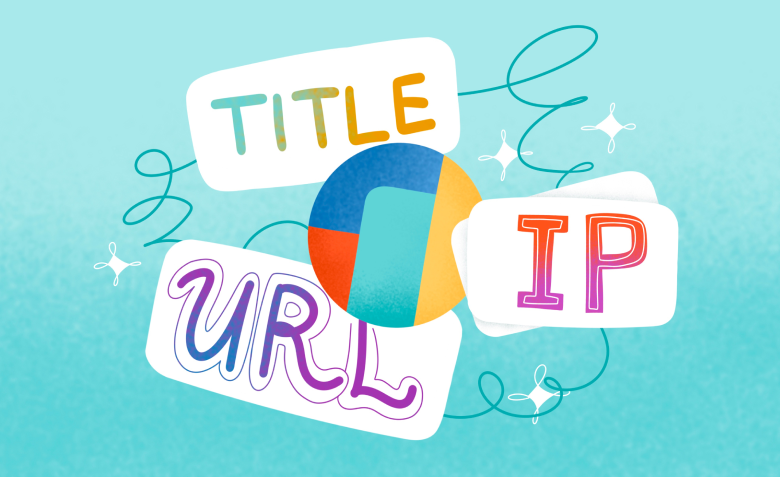
Фильтры в Яндекс Метрике позволяют «очистить» данные и работать только с тем, что действительно важно для бизнеса. Например, убрать из отчетов визиты сотрудников, спам-трафик, посещения сайта с конкретных URL. И оставить только те данные, которые помогают принимать верные управленческие и стратегические решения.
В этой статье вы узнаете, как правильно фильтровать трафик в Яндекс Метрике, зачем это делать и что лучше использовать — фильтры или сегменты.
Фильтры Яндекс Метрики удаляют или оставляют в отчетах записи, которые соответствуют определенным условиям. С помощью этого инструмента можно ограничивать следующий трафик:
Важно понимать, что фильтры в Яндекс Метрике не удаляют исторические данные. Они влияют только на новые визиты, которые собираются после активации фильтра. То есть все, что уже накоплено, останется в отчетах.
Если вы случайно включите фильтрацию трафика, а позже захотите снова видеть все визиты, просто удалите фильтр. После этого новые данные снова будут собираться без ограничений — включая те визиты, которые раньше фильтр исключал. Старые данные при этом не потеряются.
Все фильтры находятся в Метрике разделе «Настройки — Фильтры». Для одного счетчика можно задать до 30 фильтров и 30 операций. Они могут дополнять друг друга, подгружая в отчет максимально точные данные. Разберем с примерами каждый тип фильтра и покажем, на что обратить внимание при настройке.
Если вы ежедневно открываете сайт для контроля заказов, Метрика может принимать ваши визиты за активность потенциальных клиентов. Такие переходы будут искажать статистику — завышать конверсию и показатели вовлеченности.
Чтобы настроить фильтр, передвиньте бегунок у настройки «Не учитывать мои визиты» и нажмите на кнопку «Сохранить» в нижней части интерфейса.
После этого Метрика не будет учитывать ваши переходы с текущего браузера. Для корректной работы фильтра важно использовать тот же браузер и не очищать cookies.
Фильтр по IP-адресу позволяет исключить или оставить в отчетах только визиты сотрудников, которые заходят на сайт из офиса или удаленно через фиксированный IP.
Например, вы запускаете рекламу и хотите оценить, сколько лидов оформит заказ. Но сотрудники отдела продаж ежедневно заходят на сайт, чтобы проверить цены или оформить тестовый заказ. В отчетах Метрики их визиты учитываются как обычные, и показатели конверсии выглядят выше, чем есть на самом деле. Фильтр по IP исключает такие переходы, вы будете видеть данные только по клиентам.
Чтобы включить фильтр по IP, нажмите на кнопку «Добавить фильтр» и настройте все параметры.
Тип фильтра. Если выберете «Исключить трафик», Метрика перестанет подгружать в отчет данные о визитах с конкретных IP-адресов, а если укажете «Оставить только трафик» — будет добавлять только информацию о таких посещениях.
Поле. Здесь выбираете тип фильтрации — по IP-адресу.
Условие. Выберите «Равно», если нужно отфильтровать визиты с одного IP-адреса, или «В интервале», если хотите исключить переходы с нескольких адресов.
После настройки фильтра нажмите на кнопку «Сохранить», и Метрика перестанет фиксировать переходы с указанных IP-адресов.
Фильтрация по URL помогает исключить или оставить в отчетах данные о визитах на конкретные страницы сайта. Метрика ориентируется на адрес страницы и учитывает только те визиты, которые соответствуют заданным условиям. Это удобно, если нужно убрать из статистики переходы в технические разделы, админ-панель или на тестовые страницы.
Чтобы исключить такой трафик из отчетов, добавьте тип фильтра «Исключить трафик» с параметром в поле «URL-страницы».
В окошке «Условие» уточните условия фильтрации трафика:
В окошке «Значение» укажите полный URL или часть адреса страницы, которую хотите исключить или включить, и сохраните изменения. После в отчеты будут попадать данные только по нужным страницам.
Фильтрация по заголовку страницы работает по title — тому самому названию, которое отображается во вкладке браузера. Метрика собирает или исключает данные о визитах на страницы с заданным заголовком.
Инструмент полезен, когда URL могут меняться, а заголовок остается стабильным. Например, у вас есть разные тестовые страницы с разными адресами, но одинаковым заголовком «Тест формы». Фильтр позволит убрать все такие визиты из статистики и сохранить корректные данные.
Чтобы настроить фильтр, в разделе «Фильтры» выберите условие «Заголовок страницы», впишите нужное значение (полный заголовок или часть текста) и сохраните. После этого Метрика будет учитывать только нужные страницы по title.
Фильтр позволяет объединить в отдельный отчет данные о действиях всех типов роботов, которые заходят на сайт. Например, отчеты Метрики показывают, что за последние сутки на сайт зашло 500 посетителей, но почти никто не смотрел товары и не пытался оформить заказ. Часть этих «посетителей» может быть поисковыми роботами.
Если фильтр выключен, конверсия будет казаться очень низкой, и вы можете ошибочно решить, что реклама работает плохо. А если включен — увидите, какие именно роботы заходили на сайт и когда были всплески активности.
Чтобы включить фильтр, передвиньте бегунок у настройки «Фильтровать роботов по поведению» и нажмите на кнопку «Сохранить».
После активации фильтра Метрика начнет собирать данные по всем визитам с признаками роботов в отдельный отчет. Он находится в списке всех отчетов, в разделе «Кто заходит — Роботы».
Операции в разделе фильтров Яндекс Метрики помогают сделать аналитику более точной и гибкой. Если фильтры помогают задать базовое условие, например, исключить визиты с конкретного IP-адреса, то операции позволяют уточнить правило. С их помощью можно не грубо отрезать часть трафика, а настраивать аналитику так, чтобы видеть реально важные источники трафика.
Операции работают со всеми основными фильтрами: по IP-адресам, URL и заголовкам страниц. Вот несколько способов применения операций на практике:
Подробнее о возможностях и настройке операций можно узнать в Справке Яндекс Метрики.
Помимо фильтров, в Яндекс Метрике есть еще один инструмент, который позволяет получать более точные данные — это «Сегменты». С их помощью можно выделять и анализировать отдельные группы пользователей по любым условиям: источнику трафика, устройству, полу, возрасту, поведению на сайте и другим параметрам.
Несмотря на схожий принцип действия, фильтры и сегменты работают по-разному.
Фильтры добавляют в настройках счетчика, чтобы сразу отсеивать ненужные данные — например, визиты сотрудников или роботов, переходы на тестовые страницы. Они работают автоматически, поэтому вам не придется каждый раз вручную убирать лишнее в отчетах. Фильтры можно включать и отключать в любое время, но Яндекс Метрика не покажет данных без фильтрации за тот период, пока инструмент работал.
Сегменты создают в самих отчетах, чтобы анализировать данные под разными углами — например, сравнивать посещаемость сайта в конкретные периоды, переходы с десктопов и мобильных устройств, различные источники трафика, страницы входа. Сегменты не затрагивают исходных данных. А еще их можно сохранять и применять повторно к любым отчетам в рамках одного счетчика и экономить время на анализе данных.
Фильтры и сегменты лучше использовать в связке. Например, если вам нужно убрать из отчетов все свои визиты, визиты сотрудников и роботов, лучше включить фильтр. Это удобнее и быстрее, чем настраивать, сохранять, а затем применять к каждому нужному отчету сегмент.
А если вы хотите узнать, как ведут себя новые посетители сайта, перешедшие по рекламе в Яндекс Директ с мобильных устройств, удобнее настроить сегмент.
Фильтры и сегменты — это инструменты, которые помогают собирать максимально точные данные о посещаемости сайта и поведении пользователей:
А еще команда Яндекс Метрики скоро выпустит обновление — оно улучшит навигацию по отчетам и расширит возможности сегментации данных. Новое представление данных уже можно протестировать в демоверсии.
Читайте только в Конверте
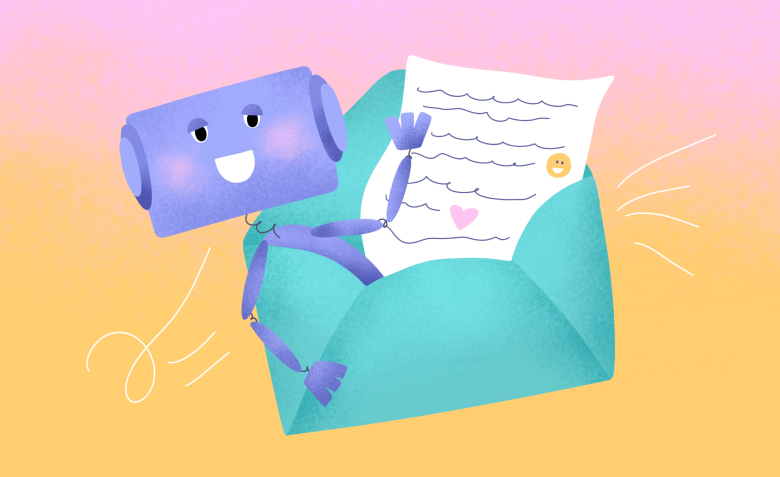
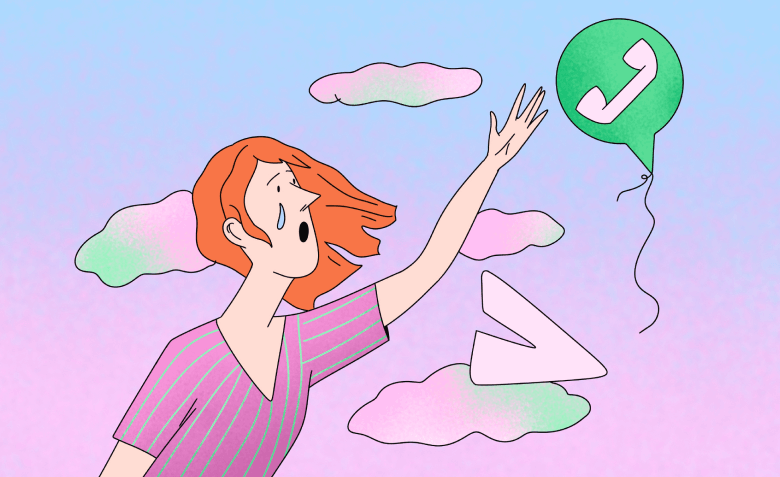
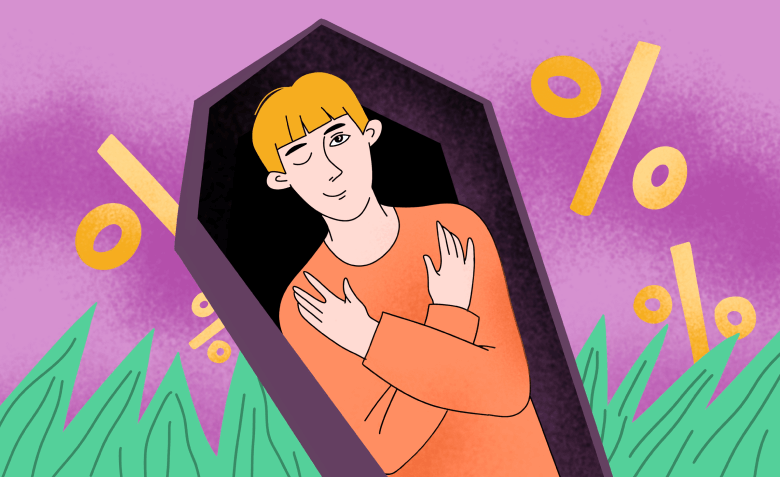

Искренние письма о работе и жизни, эксклюзивные кейсы и интервью с экспертами диджитала.
Проверяйте почту — письмо придет в течение 5 минут (обычно мгновенно)